《CAXA》教案.docx
《《CAXA》教案.docx》由会员分享,可在线阅读,更多相关《《CAXA》教案.docx(20页珍藏版)》请在冰豆网上搜索。
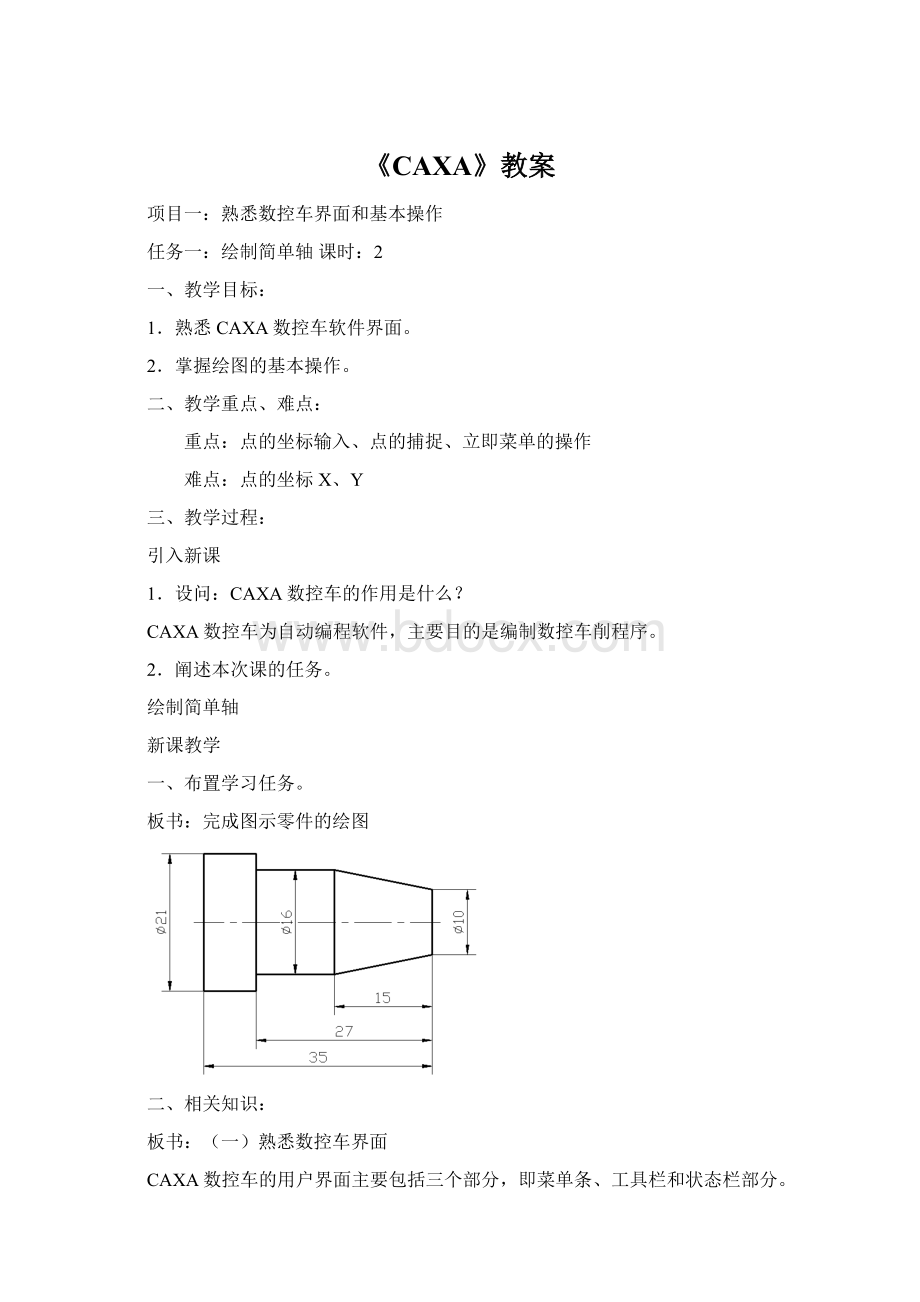
《CAXA》教案
项目一:
熟悉数控车界面和基本操作
任务一:
绘制简单轴课时:
2
一、教学目标:
1.熟悉CAXA数控车软件界面。
2.掌握绘图的基本操作。
二、教学重点、难点:
重点:
点的坐标输入、点的捕捉、立即菜单的操作
难点:
点的坐标X、Y
三、教学过程:
引入新课
1.设问:
CAXA数控车的作用是什么?
CAXA数控车为自动编程软件,主要目的是编制数控车削程序。
2.阐述本次课的任务。
绘制简单轴
新课教学
一、布置学习任务。
板书:
完成图示零件的绘图
二、相关知识:
板书:
(一)熟悉数控车界面
CAXA数控车的用户界面主要包括三个部分,即菜单条、工具栏和状态栏部分。
需要特别说明的是CAXA数控车提供了立即菜单的交互方式,用来代替传统的逐级查找的问答式交互,使得交互过程更加直观和快捷。
(二)软件的基本操作
1.命令的执行
CAXA数控车在执行命令的操作方法上,为用户设置了鼠标选择和键盘输入两种并行的输入方式。
鼠标选择方式主要适合于初学者或是已经习惯于使用鼠标的用户。
键盘输入方式是由键盘直接键入命令或数据。
它适合于习惯键盘操作的用户。
在操作提示为【命令】时,使用鼠标右键和键盘回车键可以重复执行上一条命令,命令结束后会自动退出该命令。
2.点的输入
CAXA数控车除了提供常用的键盘输入和鼠标点取输入方式外,还设置了若干种捕捉方式。
例如:
智能点的捕捉、工具点的捕捉等。
(1)由键盘输入点的坐标
点在屏幕上的坐标有绝对坐标和相对坐标两种方式。
它们在输入方法上是完全不同的,初学者必须正确地掌握它们。
绝对坐标的输入方法很简单,可直接通过键盘输入X、Y坐标,但X、Y坐标值之间必须用逗号隔开。
例如:
30,40,20,10等等。
相对坐标是指相对系统当前点的坐标,与坐标系原点无关。
输入时,为了区分不同性质的坐标,CAXA数控车对相对坐标的输入作了如下规定:
输入相对坐标时必须在第一个数值前面加上一个符号@,以表示相对。
例如:
输入@60,84,它表示相对参考点来说,输入了一个X坐标为60,Y坐标为84的点。
另外,相对坐标也可以用极坐标的方式表示。
例:
@60<84表示输入了一个相对当前点的极坐标。
相对当前点的极坐标半径为60,半径与X轴的逆时针夹角为84°。
参考点的解释:
参考点是系统自动设定的相对坐标的参考基准。
它通常是用户最后一次操作点的位置。
在当前命令的交互过程中,用户可以按F4键,专门确定希望的参考点。
(2)鼠标输入点的坐标
鼠标输入点的坐标就是通过移动十字光标选择需要输入的点的位置。
选中后按下鼠标左键,该点的坐标即被输入。
鼠标输入的都是绝对坐标。
用鼠标输入点时,应一边移动十字光标,一边观察屏幕底部的坐标显示数字的变化,以便尽快较准确地确定待输入点的位置。
鼠标输入方式与工具点捕捉配合使用可以准确地定位特征点。
如端点、切点、垂足点等等。
用功能键F6可以进行捕捉方式的切换。
(3)工具点的捕捉
工具点就是在作图过程中具有几何特征的点,如圆心点、切点、端点等。
所谓工具点捕捉就是使用鼠标捕捉工具点菜单中的某个特征点。
工具点菜单的内容和方法在前面作了说明。
用户进入作图命令,需要输入特征点时,只要按下空格键,即在屏幕上弹出下列工具点菜单:
屏幕点(S):
屏幕上的任意位置点;
端点(E):
曲线的端点;
中心(M):
曲线的中点;
圆心(C):
圆或圆弧的圆心;
交点(I):
两曲线的交点;
切点(T):
曲线的切点;
垂足点(P):
曲线的垂足点;
最近点(N):
曲线上距离捕捉光标最近的点;
孤立点(L):
屏幕上已存在的点;
象限点(Q):
圆或圆弧的象限点。
工具点的缺省状态为屏幕点,用户在作图时拾取了其它的点状态,即在提示区右下角工具点状态栏中显示出当前工具点捕获的状态。
但这种点的捕获一次有效,用完后立即自动回到【屏幕点】状态。
工具点的捕获状态的改变,也可以不用工具点菜单的弹出与拾取,用户在输入点状态的提示下,可以直接按相应的键盘字符(如“E”代表端点、“C”代表圆心等等)进行切换。
在使用工具点捕获时,捕捉框的大小可用主菜单【设置】中菜单项【拾取设置】(命令名objectset),在弹出对话框【拾取设置】中预先设定。
当使用工具点捕获时,其它设定的捕获方式暂时被取消,这就是工具点捕获优先原则。
上图为用直线(line)命令绘制公切线,并利用工具点捕获进行作图,其操作顺序如下:
1)【直线】菜单项;
2)当系统提示【第一点】时:
按空格键,在工具点菜单中选【切点】,拾取圆,捕获【切点】;
3)当系统提示【下一点】时:
按空格键,在工具点菜单中选【切点】,拾取另一圆,捕获【切点】。
3.选择(拾取)实体
绘图时所用的直线、圆弧、块或图符等,在交互软件中称为实体。
每个实体都有其相对应的绘图命令。
CAXA数控车中的实体有下面一些类型:
直线、圆或圆弧、点、椭圆、块、剖面线、尺寸等等。
拾取实体,其目的就是根据作图的需要在已经画出的图形中,选取作图所需的某个或某几个实体。
拾取实体的操作是经常要用到的操作,应当熟练地掌握它。
已选中的实体集合,称为选择集。
当交互操作处于拾取状态(工具菜单提示出现“添加状态”或“移出状态”)时用户可通过操作拾取工具菜单来改变拾取的特征。
(1)拾取所有
拾取所有就是拾取画面上所有的实体。
但系统规定,在所有被拾取的实体中不应含有拾取设置中被过滤掉的实体或被关闭图层中的实体。
(2)拾取添加
指定系统为拾取添加状态,此后拾取到的实体,将放到选择集中。
(拾取操作有两种状态:
“添加状态”和“移出状态”)。
(3)取消所有
所谓取消所有,就是取消所有被拾取到的实体。
(4)拾取取消
拾取取消的操作就是从拾取到的实体中取消某些实体。
(5)取消尾项
执行本项操作可以取消最后拾取到的实体。
(6)重复拾取。
拾取上一次选择的实体
上述几种拾取实体的操作,都是通过鼠标来完成的。
也就是说,通过移动鼠标的十字光标,将其交叉点或靶区方框对准待选择的某个实体,然后按下鼠标左键,即可完成拾取的操作。
被拾取的实体呈拾取加亮颜色的显示状态(缺省为红色),以示与其它实体的区别。
在后面讲述具体操作时,出现的拾取实体,其含义和结果是等效的。
4.右键直接操作功能
【功能】
本系统提供面向对象的功能,即用户可以先拾取操作的对象(实体),后选择命令,进行相应的操作。
该功能主要适用于一些常用的命令操作,提高交互速度,尽量减少作图中的菜单操作,使界面更为友好。
【操作步骤】
在无命令执行状态下,用鼠标左键或窗口拾取实体,被选中的实体将变成拾取加亮颜色(缺省为红色),此时用户可单击任一被选中的元素,然后按下鼠标左键移动鼠标来随意拖动该元素。
对于圆、直线等基本曲线还可以单击其控制点(屏幕上的紫色亮点,如下图右)来进行拉伸操作。
进行了这些操作后,图形元素依然是被选中的,即依然是以拾取加亮颜色显示。
系统认为被选中的实体为操作的对象,此时按下鼠标右键,则弹出相应的命令菜单(如下图左),单击菜单项,则将对选中的实体进行操作。
拾取不同的实体(或实体组),将会弹出不同的功能菜单。
立即菜单的操作
用户在输入某些命令以后,在绘图区的底部会弹出一行立即菜单。
例如,输入一条画直线的命令,则系统立即弹出一行立即菜单及相应的操作提示:
此菜单表示当前待画的直线为两点线方式,非正交的连续直线。
在显示立即菜单的同时,在其下面显示如下提示:
【第一点(切点,垂足点):
】。
括号中的【切点,垂足点】表示此时可输入切点或垂足点。
需要说明的是,在输入点时,如果没有提示(切点,垂足点),则表示不能输入工具点中的切点或垂足点。
用户按要求输入第一点后,系统会提示【第二点(切点,垂足点):
】。
用户再输入第二点,系统在屏幕上从第一点到第二点画出一条直线。
三、绘制轴零件图练习
运用所学知识绘图任务
课后小结
1.本任务运用直线命令绘图。
2.轴的右端中心点最好定在系统原点上。
3.绘制直线时,可采用非正交方式,通过正确输入点的坐标(绝对或相对)确定另一点。
也可以采用正交方式,通过正确输入长度确定另一点。
布置作业
1.复习相关操作知识。
安全、健康与环保教育
严格遵守电脑室安全规程,保持实训室和教室清洁。
四、课后反思:
本任务是caxa数控车的入门教学,以最基本的画图为引入点,由于有了CAD的基础,学生掌握caxa的基本绘图指令都比较好。
由于本任务安排的内容比较少,而且比较简单,所以课堂上剩余的时间较多,教师可适当抽查同学的学习情况。
项目二:
图形绘制
任务一:
绘制有园弧和倒角的轴课时:
2
一、教学目标:
1.掌握常用基本曲线的绘制。
2.掌握轴与孔命令的运用及图形的编辑。
二、教学重点、难点:
重点:
直线、平行线、圆和圆弧、轴、过渡、修剪、镜像
难点:
灵活运用绘图和编辑命令绘图
三、教学过程:
引入新课
1.设问:
绘制轴类零件除了要用到直线命令,还要使用哪些功能?
本次课将学习运用各种绘图命令和编辑命令绘制较为复杂的图形。
2.阐述本次课的任务。
绘制有园弧和倒角的轴
新课教学
一、布置学习任务。
板书:
完成图示零件的绘图
二、相关知识:
(一)基本曲线的绘制
演示直线、平行线、圆、圆弧的操作方法。
(二)轴/孔命令的运用
演示用【轴/孔】命令绘制轴的操作方法步骤。
(三)常用图形编辑
演示圆角、倒角的操作步骤。
演示图素的修剪操作。
演示镜像的操作。
演示改变图素的颜色和线型。
三、绘制轴零件图练习
运用所学知识完成绘图任务
课后小结
1.本任务可运用直线命令绘图,也可运用平行线命令绘图,或者运用【轴/孔】命令绘制。
2.当运用基本曲线命令绘制轴时,可先画出轴的一半,再用镜像命令作出另一半。
3.零件上的倒角和圆角运用过度命令要比用圆弧直线命令绘制更为简单。
4.改变已画图素的线型和颜色要用改变线型命令和改变颜色命令。
布置作业
1.复习相关操作知识。
安全、健康与环保教育
严格遵守电脑室安全规程,保持实训室和教室清洁。
四、课后反思:
本任务安排一综合实例,考查学生掌握caxa数控车绘图的掌握情况,从课堂效果来看,绝大部分的学生都能顺利完成任务。
学生完成练习后,教师要求学生运用多种不同的方法进行绘图,从中比较各种方法的异同,课堂讨论的气氛较好。
任务二:
绘制有园弧的轴及标注尺寸课时:
2
一、教学目标:
1.进一步掌握图形的绘制与编辑。
2.掌握尺寸的标注方法。
二、教学重点、难点:
重点:
强化绘图、尺寸标注
难点:
直径标注和基准标注
三、教学过程:
引入新课
1.设问:
如何在CAXA中标注尺寸?
本次课在熟练运用各种绘图命令和编辑命令绘制较为复杂的图形的基础上,学习尺寸标注。
2.阐述本次课的任务。
绘制有园弧、直槽的轴及标注尺寸
新课教学
一、布置学习任务
完成图示零件的绘图并标注尺寸。
二、相关知识:
(一)尺寸标注
尺寸标注分类
(1)尺寸标注:
按标注方式又可分为:
1)水平尺寸:
尺寸线方向水平;
2)竖直尺寸:
尺寸线方向铅直;
3)平行尺寸:
尺寸线方向与标注点的连线平行;
4)基准尺寸:
一组具有相同基准,且尺寸线相互平行的尺寸标注;
5)连续尺寸:
一组尺寸线位于同一直线上,且首尾连接的尺寸标注。
(2)直径尺寸标注:
圆直径的尺寸标注,尺寸值前缀应为φ(可用%c输入),尺寸线通过圆心,尺寸线两个终端皆带箭头并指向圆弧。
根据标准规定,直径尺寸也可标注在非圆的视图中,此时它应按线性尺寸标注,只是在尺寸数值前应带前缀φ。
(3)半径尺寸标注:
圆弧半径的尺寸标注,尺寸值前缀为R,尺寸线方向从圆心出发或指向圆心,尺寸